Olá Usuario(a),
Aqui é a comunidade Apple de usuários ajudando outros usuários iguais a você.
Grande possibilidade voce ter alterado o nome do usuário por isso que nao e aceito no print pois a senha de administrador e a mesma de desbloquear o Mac
Se você tiver esquecido a senha de início de sessão do Mac - Suporte da Apple (BR)
Estas etapas são destinadas ao macOS Catalina ou posterior. As etapas para o macOS Mojave ou versões anteriores Se você não tem certeza de qual macOS está usando, siga estas etapas primeiro.
Confirmar se está na janela de início de sessão
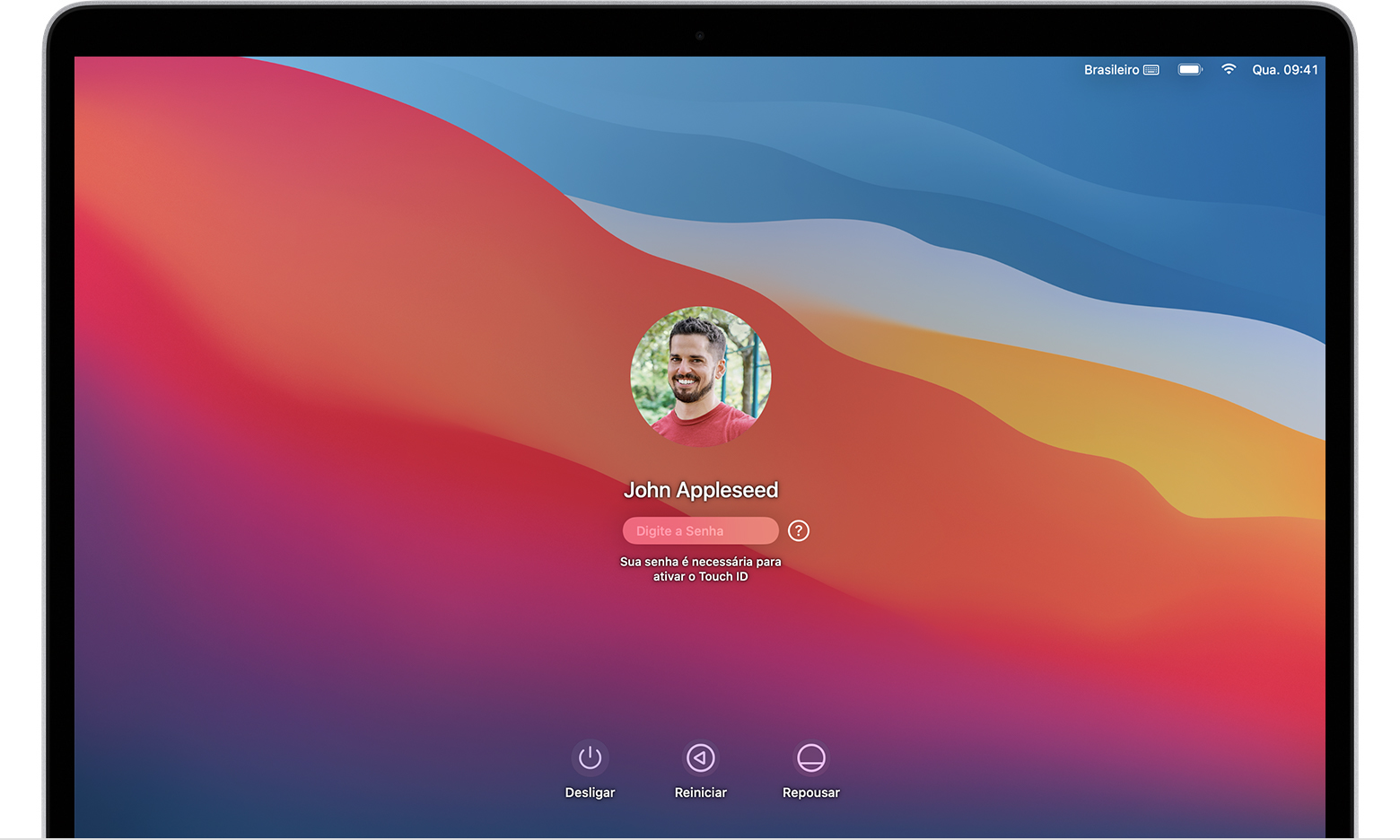 A janela de início de sessão aparece depois que você liga, reinicia ou finaliza a sessão do Mac. Essa não é a mesma janela que você vê ao despertar o Mac do modo de repouso ou quando interrompe o protetor de tela, embora use a mesma senha.
A janela de início de sessão aparece depois que você liga, reinicia ou finaliza a sessão do Mac. Essa não é a mesma janela que você vê ao despertar o Mac do modo de repouso ou quando interrompe o protetor de tela, embora use a mesma senha.
- Caso veja os botões Desligar, Reiniciar e Repousar, isso significa que você está na janela de início de sessão.
- Se você vir o botão Trocar Usuário, clique nele para alternar para a janela de início de sessão.
- Se você vir botões diferentes ou nenhum botão, mantenha pressionado o botão liga/desliga do Mac por até 10 segundos até que o Mac desligue. (Todo Mac tem um botão liga/desliga. Em notebooks com Touch ID, mantenha pressionado o Touch ID.) Em seguida, pressione o botão liga/desliga novamente para ligar o Mac novamente. Em seguida, ele inicia na janela de início de sessão.
Inserir uma senha até três vezes
Depois de ter certeza de que você está na janela de início de sessão, insira qualquer senha até três vezes até ver uma das opções de redefinição de senha abaixo.
Escolher uma opção de redefinição de senha
Depois que você inserir uma senha até três vezes, o Mac deverá mostrar uma destas opções de redefinição de senha.
Opção 1: "Reiniciar e exibir as opções de senha"
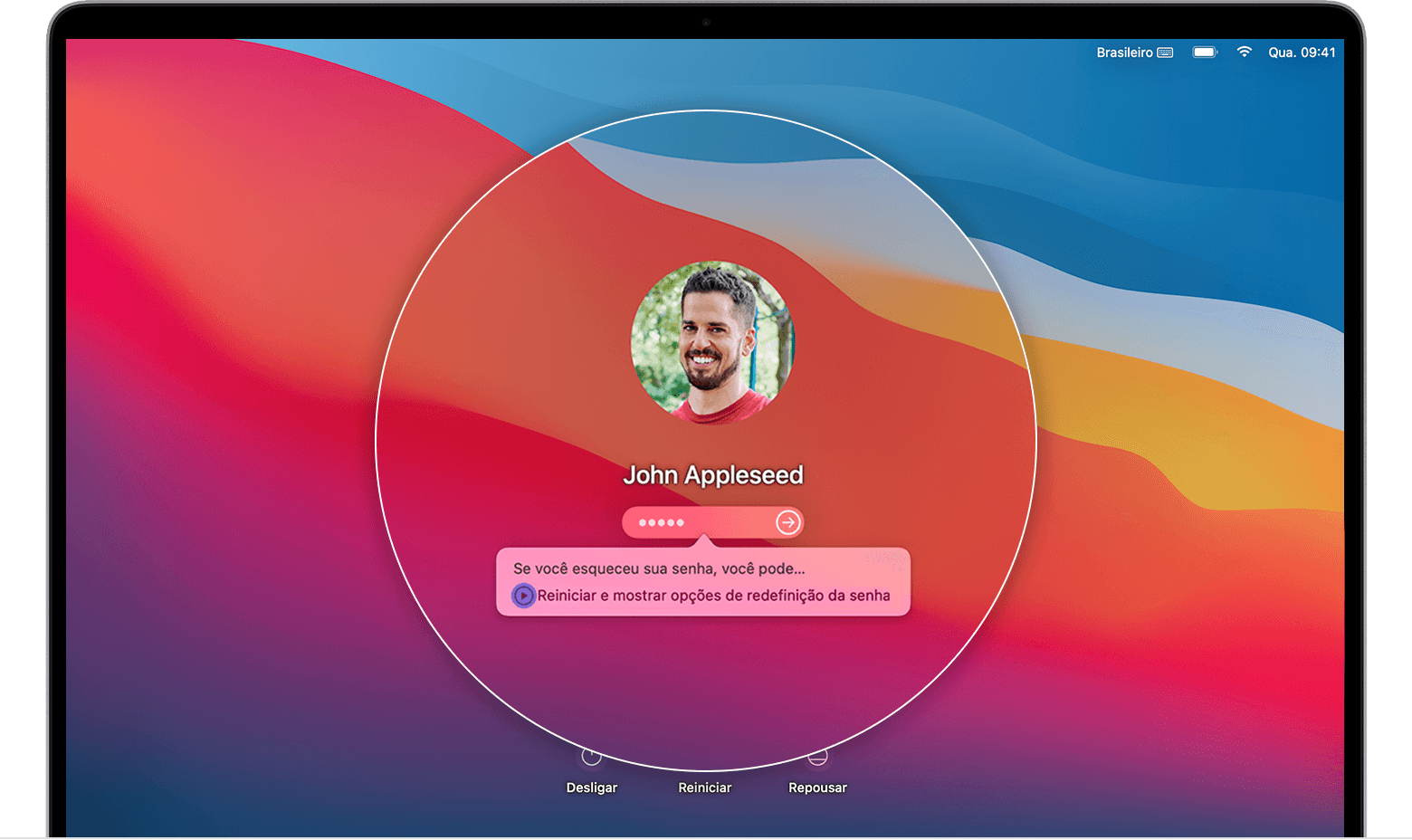 Se você vir a opção de reiniciar e exibir as opções de redefinição de senha, clique nela para reiniciar o Mac.
Se você vir a opção de reiniciar e exibir as opções de redefinição de senha, clique nela para reiniciar o Mac. - O que acontece em seguida depende de como o Mac está configurado.
- Se for solicitado que você selecione um volume para recuperar, selecione o volume do qual o Mac está inicializando no momento, que por padrão é Macintosh HD.
- Se você for solicitado a iniciar sessão com o ID Apple, insira o ID Apple e a senha. Talvez você precise inserir o código de verificação enviado para outros dispositivos.
- Se for solicitada a chave reserva do FileVault, insira a sequência longa de letras e números que você recebeu quando ativou o FileVault e optou por criar uma chave reserva em vez de permitir que sua conta do iCloud (ID Apple) desbloqueasse o disco.
- Selecione um usuário para redefinir a senha e clique em Avançar.
- Insira as novas informações de senha e clique em Avançar.
- Depois que a redefinição de senha for concluída, clique em Reiniciar.
Opção 2: "Redefinir usando o ID Apple"
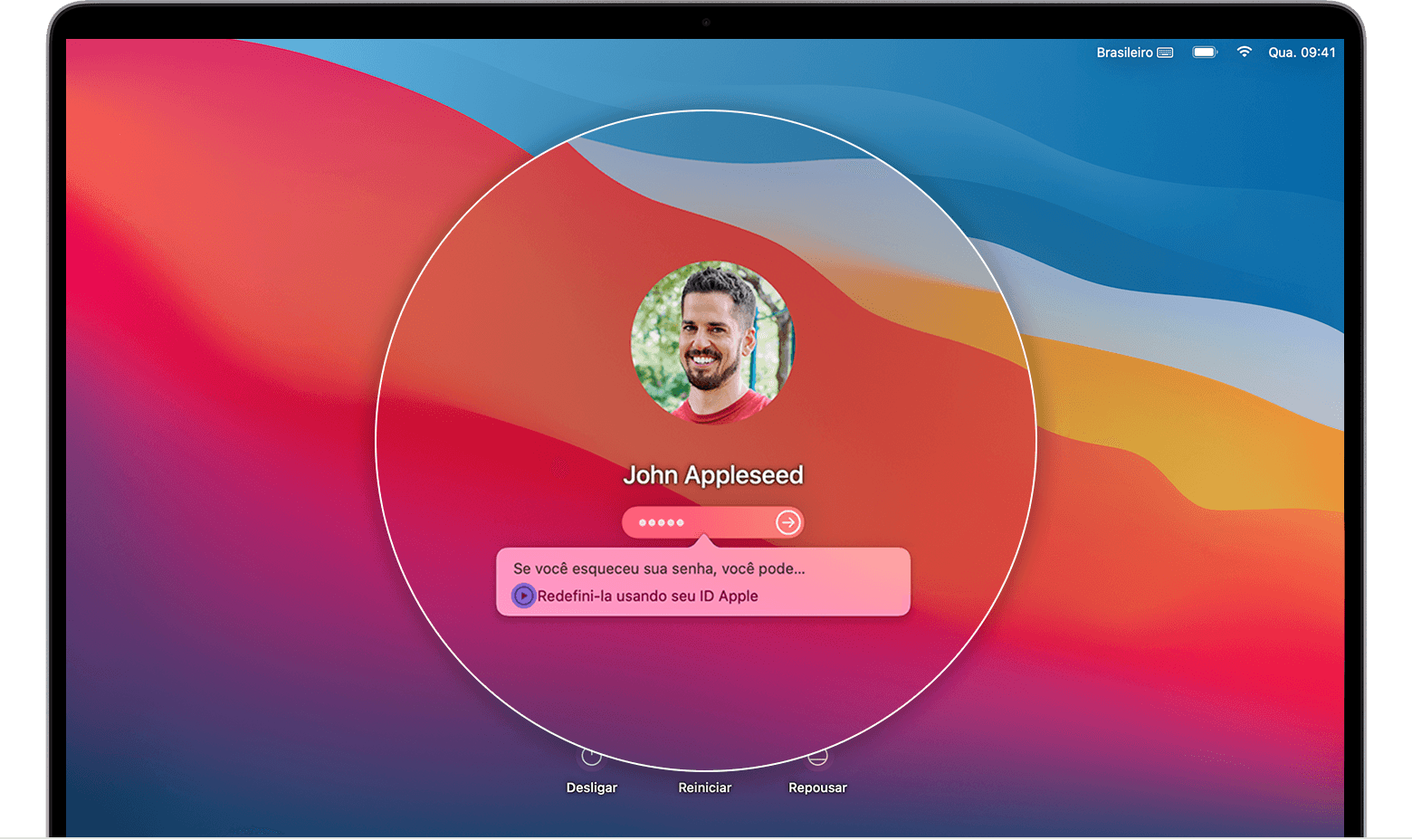 Caso você veja a opção de redefinir usando o ID Apple, clique nela.
Caso você veja a opção de redefinir usando o ID Apple, clique nela.
- Se o Mac reiniciar, siga as etapas da opção 1, acima.
- Se o Mac não reiniciar, mas solicitar imediatamente o ID Apple, insira essa informação e clique em Redefinir Senha.
- Se você precisar criar outra chave para armazenar as senhas do usuário, clique em OK para reiniciar o Mac.
- Se você precisar selecionar um usuário administrador do qual sabe a senha, clique em "Esqueceu todas as senhas?".
- Se você vir a janela Redefinir Senha com a opção para desativar o Mac, clique em Desativar Mac e, depois, clique em Desativar para confirmar. Isso é temporário.
- Insira as novas informações de senha e clique em Avançar. (Se você vir várias contas de usuário, clique no botão Definir Senha ao lado do nome de cada conta e insira as novas informações de senha em cada uma delas.)
- Depois que a redefinição de senha for concluída, clique em Reiniciar.
Opção 3: "Redefinir usando a chave reserva"
- Se você vir a opção para redefinir usando a chave reserva, clique nela.
- Insira a chave reserva do FileVault. Essa chave é a sequência longa de letras e números que você recebeu quando ativou o FileVault e optou por criar uma chave reserva em vez de permitir que sua conta do iCloud (ID Apple) desbloqueasse o disco.
- Insira as novas informações de senha e clique em Redefinir Senha.
Se você não conseguir redefinir a senha
Se você não conseguir redefinir a senha de início de sessão do Mac
Data da publicação: 23 de dezembro de 2023
Se minha orientação/ajuda foi útil, não deixe de curti
Espero ter ajudado!
Atenciosamente
Dav3 G®️0hl666
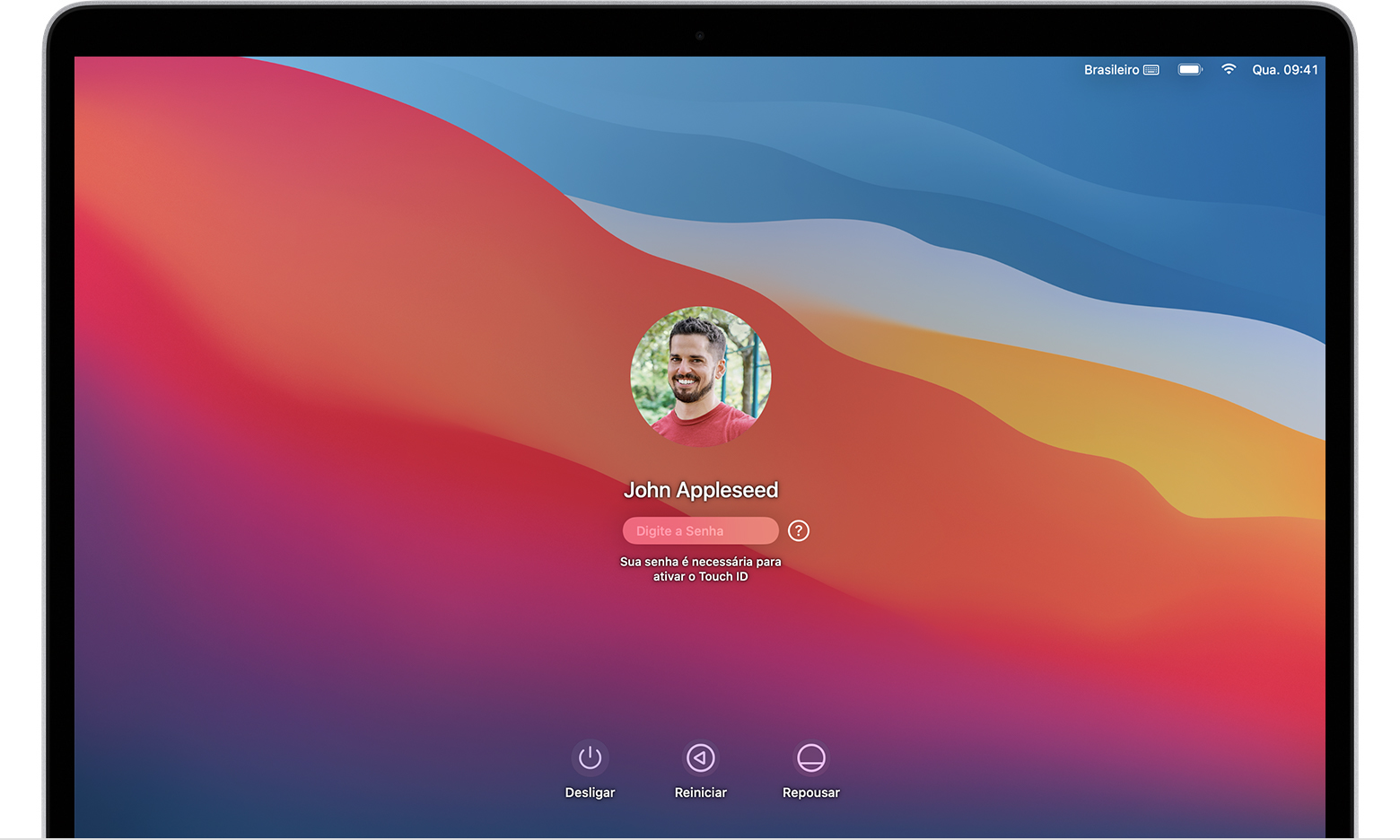 A janela de início de sessão aparece depois que você liga, reinicia ou finaliza a sessão do Mac. Essa não é a mesma janela que você vê ao despertar o Mac do modo de repouso ou quando interrompe o protetor de tela, embora use a mesma senha.
A janela de início de sessão aparece depois que você liga, reinicia ou finaliza a sessão do Mac. Essa não é a mesma janela que você vê ao despertar o Mac do modo de repouso ou quando interrompe o protetor de tela, embora use a mesma senha.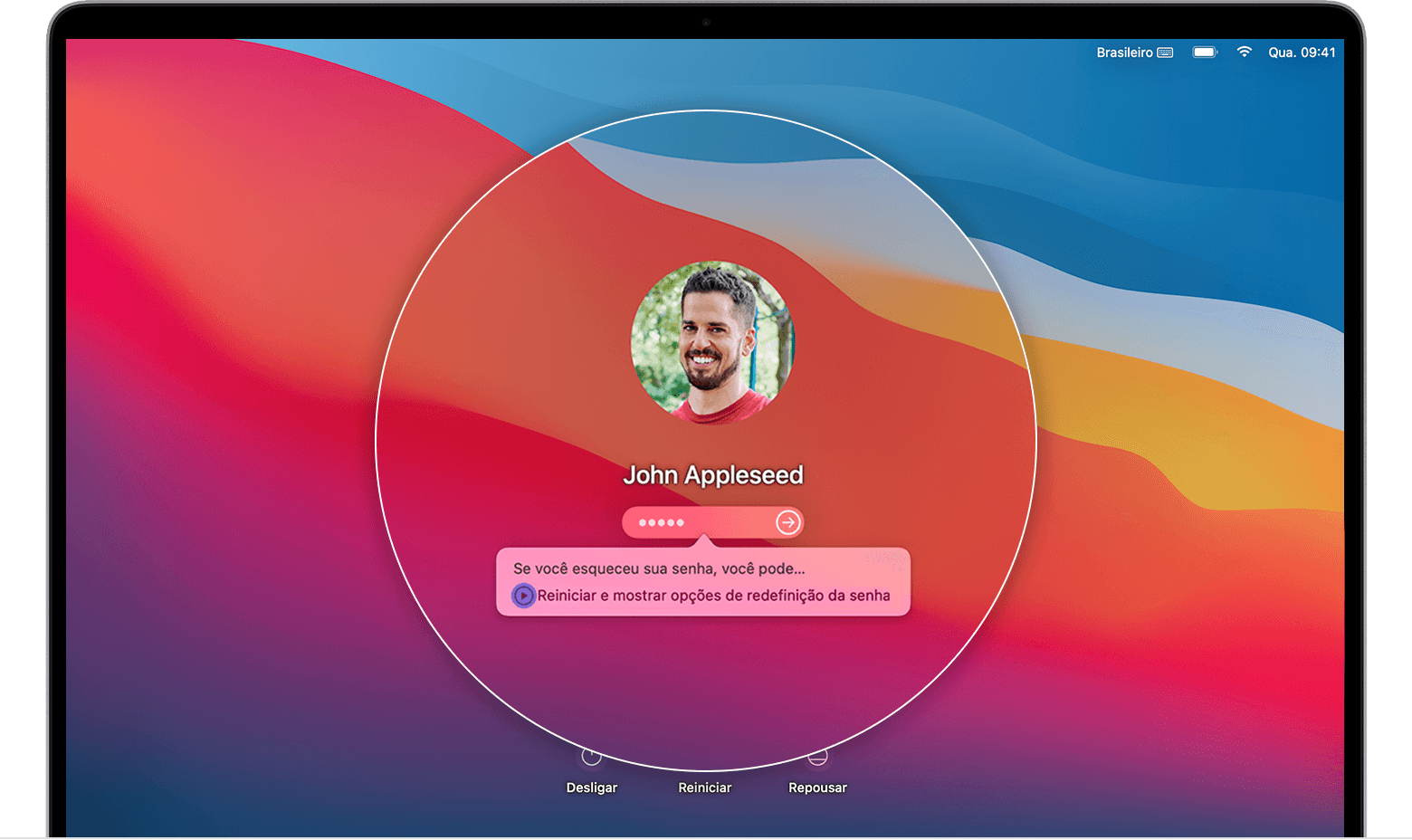 Se você vir a opção de reiniciar e exibir as opções de redefinição de senha, clique nela para reiniciar o Mac.
Se você vir a opção de reiniciar e exibir as opções de redefinição de senha, clique nela para reiniciar o Mac. 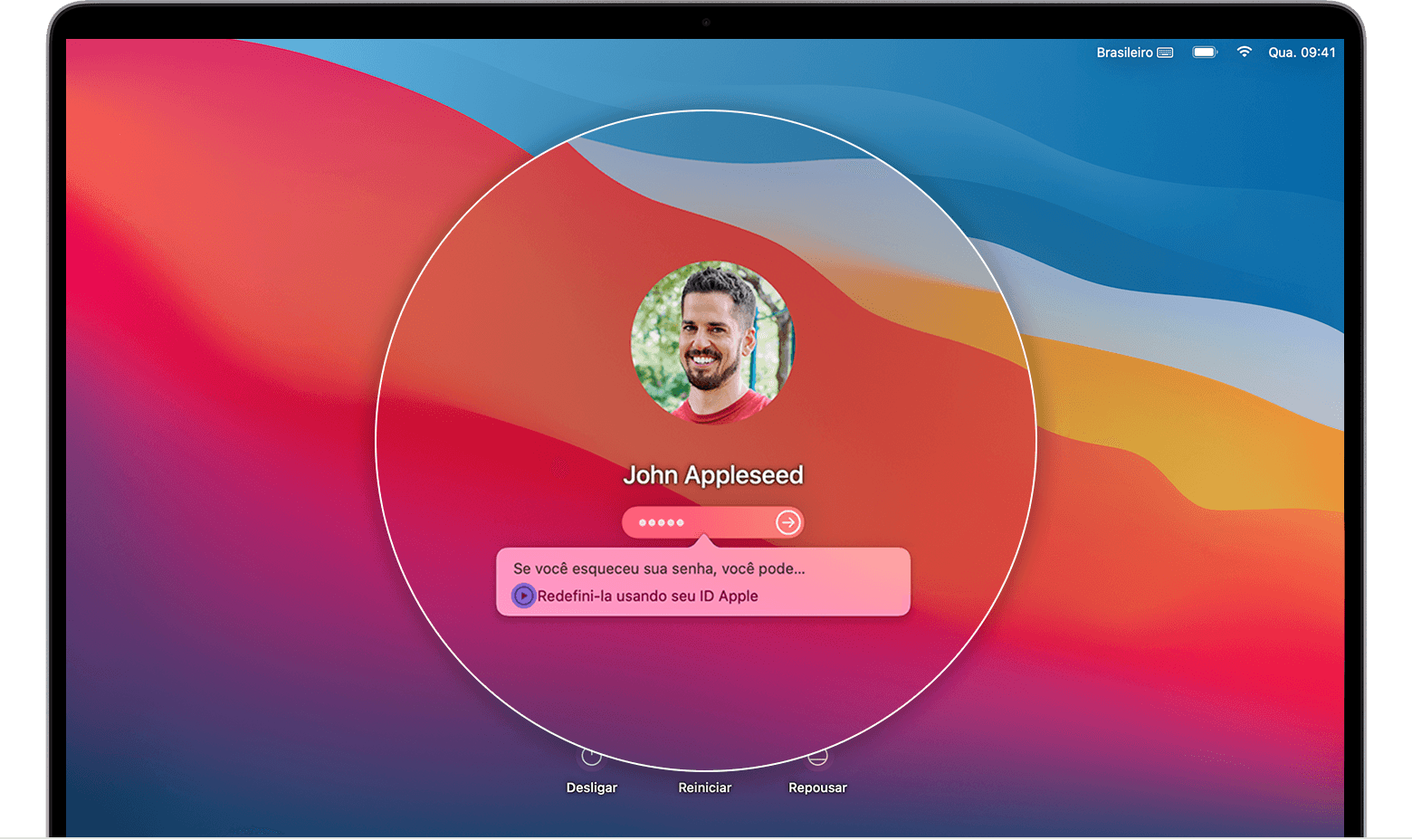 Caso você veja a opção de redefinir usando o ID Apple, clique nela.
Caso você veja a opção de redefinir usando o ID Apple, clique nela.